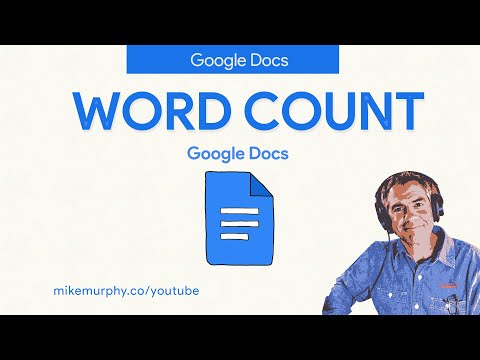פלטפורמת עיבוד החומרה של ארדואינו הפכה בכל מקום בקהילת התחביבים הטכנולוגיים, וגם לא טכנאים לומדים להכיר אותה מכיוון שהיא כה פשוטה לשימוש. עם זאת, מתכנתים מנוסים יכולים להפיק תועלת גם מפלטפורמת המחשוב הפיזי הזה עם קוד שהוכן מראש, אך עלולים להיות מתוסכלים מה- GUI הפשטני מדי שמגיע עם תוכנת Arduino. מדריך זה יראה לך כיצד להשתלט באופן מלא על הארדואינו שלך על ידי מראה לך כיצד לקחת את קוד C ++ arduino מספק לך ולהשתמש (או לשנות) קוד זה ליצירת תוכניות C ++ משלך לפלטפורמות הארדואינו, באמצעות ה- Eclipse C ++ IDE, מהדר AVR-GCC, אחי AVR להורדת התוכניות שלך לחומרה
צעדים

שלב 1. הורד את כל התוכנות והקבצים הדרושים
זה כולל:
- קוד המקור של Arduino, זמין מ- [1]. לחלופין תוכל גם להוריד את חבילת התוכנה לפלטפורמה שלך (Windows/Linux/OSX) הכוללת את כל קבצי C ++ שהוכנו מראש שגורמים ל- arduino לפעול, כמו גם את ה- Java GUI הפשוט המיועד לא-מתכנתים.
- AVR-GCC, המהווה את סדרת המיקרו-בקרי סדרת AVR (לב ארדואינו). עבור משתמשי Windows, קבל את WinAVR [2]
- סביבת Java Runtime 32- ו -64 סיביות זמינות שניהם באורקל.
- Eclipse IDE עבור C/C ++ [3], שם תבצע את הקידוד ותעלה את הקוד ל- Arduino שלך. הורד את אותה הגירסה (32 סיביות או 64 סיביות) כמו גירסת הג'אווה שלך

שלב 2. הגדר את ה- Eclipse IDE
ראשית, התקן את WinAVR או AVR-GCC. לאחר מכן, חלץ את ה- Eclipse IDE לתיקייה ייעודית משלו.
- הפעל את Eclipse ובחר את סביבת העבודה המוגדרת כברירת מחדל
- עבור אל עזרה בהתקנת תוכנה חדשה
- הזן "https://avr-eclipse.sourceforge.net/updatesite" (ללא ציטוטים) בשדה 'עבודה עם' ולחץ על הוסף
- בחר את תוסף הליקוי של AVR, בחר הבא והתקן
- לאחר ההתקנה בהצלחה, יהיה עליך להפעיל מחדש את Eclipse

שלב 3. צור פרויקט C ++ ב- Eclipse והשתמש בהגדרות הבאות;
- הפוך את סוג הפרויקט ל"יישום יעד חוצה AVR"
- וודא ש"ניפוי באגים "אינו מסודר בעת בחירת תצורות בנייה (וודא כי" שחרור "נבדק)
- כאשר תתבקש לקבל פרטי חומרה, הקפד לבחור את התדר הנכון (בדרך כלל 16000000 הרץ) ואת המיקרו -בקר הנכון, בהתאם לסוג הארדואינו שלך [4]

שלב 4. חלץ את הגרסה העדכנית ביותר של תוכנת ה- arduino מהאתר שלהם
העתק את כל התיקיה '\ hardware / arduino / cores / arduino' לתיקיית הפרויקט שלך. כעת, כאשר Eclipse מותקן והתוסף מוגדר, מעתה זו התיקיה היחידה הדרושה להפעלת פרויקטים חדשים של Arduino מאפס!

שלב 5. צור main.cpp שבו אתה כותב את הקוד שלך עבור Arduino שבו תוכל להכריז כרגיל על האלמנטים העיקריים כלומר
הגדרת void, לולאת void ו- int main. לדוגמה (ב- main.cpp (קוד הארדואינו הראשי)). כלול גם "WProgram.h" (עם ציטוטים) בכותרת זו; זה מקשר אותו לכל קוד ה- arduino. הערה: נכון ל- Arduino 1.0, כלול את "Arduino.h" במקום "WProgram.h". כמו כן, כלול את הקובץ המתאים "pins_arduino.h" מתוך arduino-1.0.1 / hardware / arduino / variants. Arduino Uno משתמש בגרסה ה"סטנדרטית ". שינויים אלה בוצעו במהדורה 2011.11.30 של Arduino 1.0, על פי קובץ revisions.txt המתקין עם ה- IDE.

שלב 6. אופציונלי:
תקן שגיאות מהדר בתוכנת arduino. שגיאות המהדר הולכות להיות שונות עבור כולם בהתאם לשגיאה שלך, אותן עליהן לברר בעצמך או בתגובות, מכיוון שהיא תלויה באותיות. נכון ל- arduino v0018, זה עשוי לכלול את השינויים הבאים;
- main.cpp; מחק את "#include" למעלה, וודא ש- "main.h" שלך נכלל במקום זאת
- Tone.cpp; שנה את שני הכללים האחרונים, &, כדי שיהיו מרכאות במקום סוגריים ("wiring.h" & "pins_arduino.h")
- Print.h; הצהרת הפונקציה "פונקציית חלל (כניסות int) = 0;" יש לשנות את זה ל- "void function (int input);", או במילים אחרות למחוק את "= 0" כך שזה לא פונקציה טהורה וירטואלית
טיפים
- היכרות עם הקוד תארך זמן מה; יש כמה טעויות שלוקח זמן לאתר אותן.
- וודא שאתה לא בונה תחת תצורת 'איתור באגים'! זה יכול לגרום לשגיאות נוספות
- כדי להוריד את התוכניות שלך לחומרה, עליך להגדיר את אחי AVR בהגדרות הפרויקט שלך כדי להשתמש ביציאה הטורית, 57600baud ובהגדרת התצורה 'Arduino'.